小伙伴们用笔和纸能够轻松写出来的竖式除号在excel中想要达到同样的效果需要颇费一番工夫,你需要选中曲线,用鼠标来绘制,跟着小编往下看,你就能学会。 excel中绘制竖式除号步
小伙伴们用笔和纸能够轻松写出来的竖式除号在excel中想要达到同样的效果需要颇费一番工夫,你需要选中曲线,用鼠标来绘制,跟着小编往下看,你就能学会。
excel中绘制竖式除号步骤
1、在Excel中关闭“视图”中的“网格线”,单击“插入”选项卡,在“插图”组单击“形状”按钮。
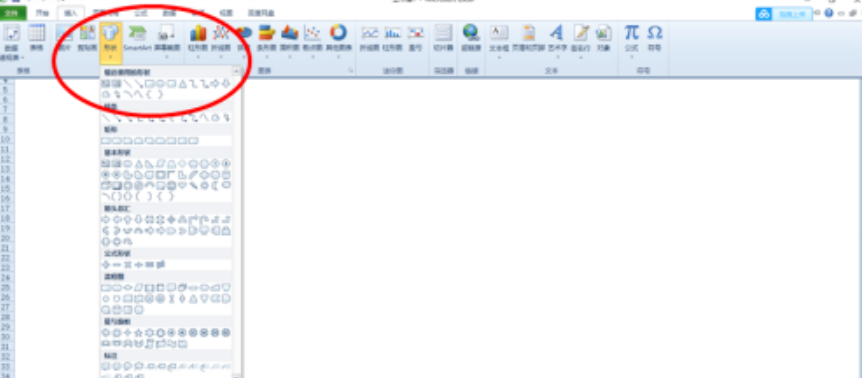
2、接着在下拉列表中选择“线条”中的“曲线”。
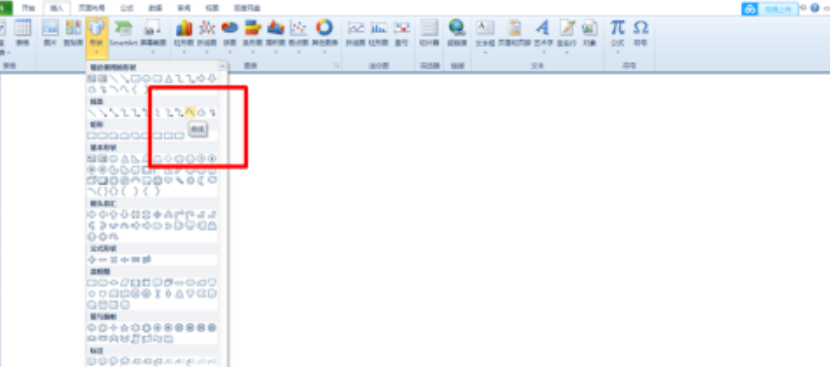
3、鼠标在Excel页面单击,松开鼠标左键向上偏右拖动。
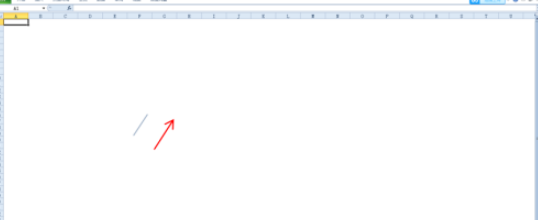
4、拖出合适的距离后单击鼠标,接着松开鼠标左键向上拖动。
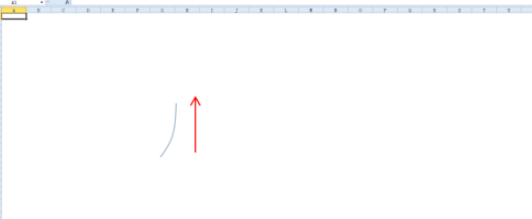
5、拖出合适距离后单击鼠标,同时按着shift和Ctrl键鼠标向右拖动。
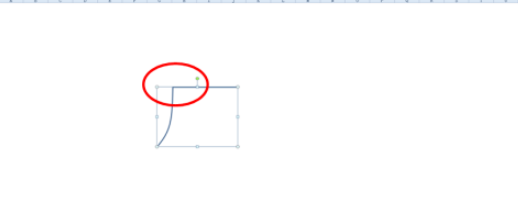
6、拖出合适长度的水平线后双击鼠标,竖式除号绘制完成。
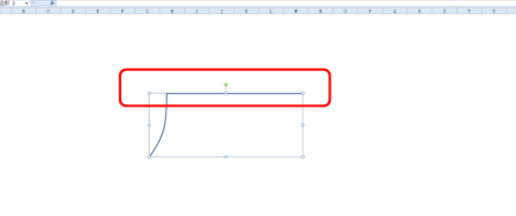
现在的软件虽然设计得越来越人性化,但也需要小伙伴们开动脑筋来努力掌握它们,IEFANs一直会陪伴在大家身边与你一同成长,没事就常来逛逛吧。
